
Πίνακας περιεχομένων:
- Συγγραφέας John Day [email protected].
- Public 2024-01-30 08:37.
- Τελευταία τροποποίηση 2025-01-23 14:39.
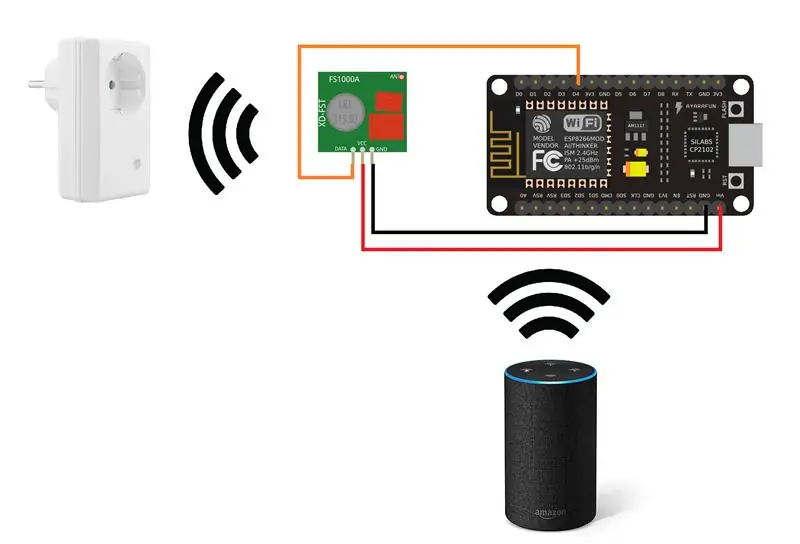
Σε αυτό το διδακτικό θα σας δείξω πώς να φτιάξετε τις τηλεχειριζόμενες πρίζες Amazon Echo 433mHz με τη βοήθεια του ESP8266.
Ο, τι χρειάζεσαι:
- Τηλεχειριζόμενες πρίζες 433mHz με διακόπτες DIP
- ESP8266 (ο ευκολότερος τρόπος είναι ο πίνακας NodeMCU)
- Πομπός 433mHz (αυτός μου δούλεψε τέλεια)
- μερικά καλώδια βραχυκυκλωτήρων
- Amazon Echo
Ας ξεκινήσουμε
Βήμα 1: Συνδέστε τα πάντα
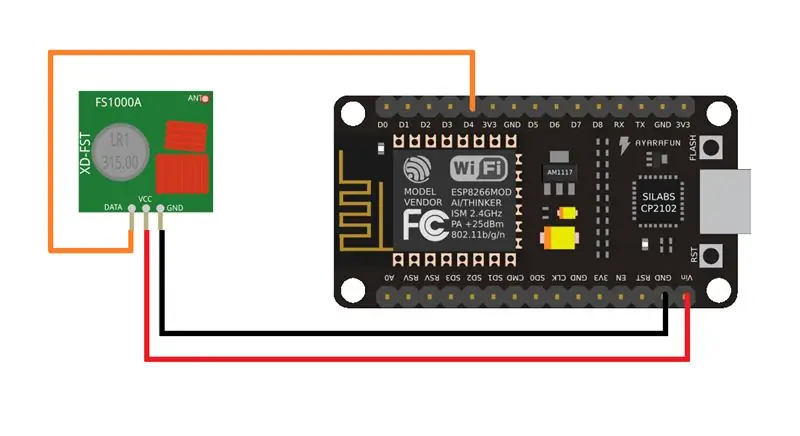
Απλώς πρέπει να ακολουθήσετε το μικρό διάγραμμα. Δεν πρέπει να είναι μεγάλη υπόθεση.
Βήμα 2: Συνδέστε το ESP στον υπολογιστή σας
Αφού εγκαταστήσετε το λογισμικό arduino, πρέπει να ανοίξετε τις προτιμήσεις και να επικολλήσετε αυτό το URL σε "Πρόσθετες διευθύνσεις URL διαχειριστή πίνακα":
arduino.esp8266.com/stable/package_esp8266c…
Αφού πατήσετε "ok", πρέπει να μεταβείτε στα Εργαλεία> Πίνακες> Διαχειριστής πινάκων και να εγκαταστήσετε το πακέτο πλακέτας ESP8266. Τώρα μπορείτε να επιλέξετε τον πίνακα σας στα εργαλεία.
Για αυτό το σκίτσο χρειάζεστε επίσης δύο επιπλέον βιβλιοθήκες:
- rc-switch
- fauxmoesp
Απλώς προσθέστε αυτά στο φάκελο βιβλιοθήκες.
Βήμα 3: Ανεβάστε το Σκίτσο
Τώρα μπορείτε να κατεβάσετε αυτό το σκίτσο από το Dropbox και να ανοίξετε το αρχείο.ino με το λογισμικό Arduino. Άλλαξα ελαφρώς αυτό το σκίτσο από το github. Σε αυτό το σημείο πρέπει να εισαγάγετε το SSID και τον κωδικό πρόσβασης του wifi σας καθώς και τους κωδικούς των απομακρυσμένων πρίζων. Μπορείτε επίσης να προσθέσετε περισσότερες συσκευές απλά αντιγράφοντας και επικολλώντας τις γραμμές. Εάν αυτό γίνει, μπορείτε να συνδέσετε τον πίνακα και να ανεβάσετε το σκίτσο. Αυτό μπορεί να πάρει λίγο.
Βήμα 4: Αναζήτηση συσκευών
Αυτό είναι λίγο πολύ! Απλώς πρέπει να πείτε στο Amazon Echo να αναζητήσει νέες συσκευές και, στη συνέχεια, μπορείτε να αλλάξετε τις συσκευές με την εφαρμογή Alexa ή λέγοντας απλά: "Alexa, σβήσε το φως του σαλονιού" ή κάτι τέτοιο.
Τελείωσες! Εάν αυτό το διδακτικό σας βοήθησε, ενημερώστε με.
Συνιστάται:
Alexa Voice Controlled Raspberry Pi Drone With IoT and AWS: 6 Steps (with Pictures)

Alexa Voice Controlled Raspberry Pi Drone With IoT and AWS: Γεια! Με λένε Αρμάαν. Είμαι ένα αγόρι 13 ετών από τη Μασαχουσέτη. Αυτό το σεμινάριο δείχνει, όπως μπορείτε να συμπεράνετε από τον τίτλο, πώς να φτιάξετε ένα Raspberry Pi Drone. Αυτό το πρωτότυπο καταδεικνύει τον τρόπο με τον οποίο εξελίσσονται τα drones και επίσης πόσο μεγάλο ρόλο μπορούν να παίξουν στην
Slip on Amazon Fire Remote TV Remote: 3 βήματα (με εικόνες)

Slip on Amazon Fire Remote TV Remote: Oh Amazon, η Fire TV σας είναι τόσο εκπληκτική, γιατί δεν μας δώσατε χειριστήρια έντασης στο τηλεχειριστήριό σας; Λοιπόν, με λιγότερο από $ 5 στο Amazon, μπορείτε να αγοράσετε αυτό το χαριτωμένο μικρό τηλεχειριστήριο, τροφοδοτικό, σίγαση , ένταση και κανάλι όλα σε ένα μικρό πακέτο. Εισαγάγετε στον τρισδιάστατο εκτυπωτή ένα
Ενότητα RF 433MHZ - Δημιουργία δέκτη και πομπού από μονάδα 433MHZ RF χωρίς μικροελεγκτή: 5 βήματα

Ενότητα RF 433MHZ | Δημιουργία δέκτη και πομπού από μονάδα 433MHZ RF χωρίς μικροελεγκτή: Θα θέλατε να στείλετε ασύρματα δεδομένα; εύκολα και χωρίς να απαιτείται μικροελεγκτής; Εδώ πάμε, σε αυτό το εκπαιδευτικό θα σας δείξω τον βασικό πομπό και δέκτη rf έτοιμο για χρήση! Σε αυτό το εκπαιδευτικό θα μπορείτε να στέλνετε και να λαμβάνετε δεδομένα χρησιμοποιώντας πολύ ver
Amazon Echo Controlled IR Remote: 11 βήματα (με εικόνες)

Amazon Echo Controlled IR Remote: Το σύστημα Amazon Echo μπορεί να ελέγξει πολλές πτυχές ενός έξυπνου σπιτιού, αλλά μια έξυπνη πρίζα μπορεί μόνο να απενεργοποιηθεί και να ενεργοποιηθεί. Πολλές συσκευές δεν ενεργοποιούνται άμεσα με την απλή σύνδεση και απαιτούν πρόσθετα βήματα, όπως το πάτημα κουμπιών σε τηλεχειριστήριο ή
DIY Smart Outlets: 11 βήματα (με εικόνες)
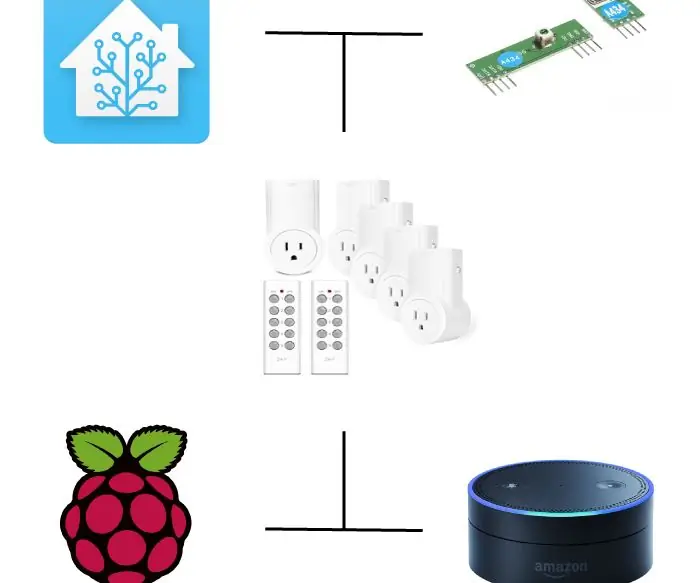
DIY Smart Outlets: Έχω περάσει ώρες και ώρες αναζήτησης βίντεο, googling και περιήγησης στον ιστότοπο για να καταλάβω πώς να φτιάξω ένα έξυπνο σπίτι DIY ως αρχάριος. Πρόσφατα μπήκα στον τρόπο ζωής του Smart Home, αλλά κουράστηκα να βλέπω όλα τα ακριβά βύσματα, διακόπτες
